1. Sử dụng tùy chọn Chèn biểu tượng
Microsoft Word có một tập hợp các dấu hiệu và biểu tượng được xác định trước, bao gồm cả biểu tượng căn bậc hai. Bạn có thể sử dụng tùy chọn Chèn biểu tượng có sẵn trong word để chèn dấu căn bậc hai trong tài liệu của mình.
- Để sử dụng tùy chọn chèn biểu tượng, hãy điều hướng đến tab Insert hoặc menu của Microsoft Word, sau đó nhấp vào tùy chọn có nhãn Symbol.
- Một menu thả xuống sẽ hiển thị. Chọn tùy chọn More Symbols ở cuối hộp thả xuống.
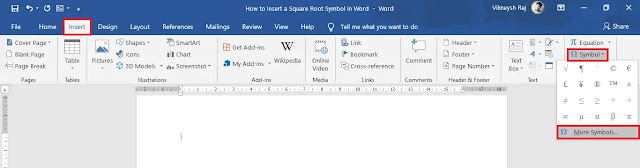
- Một hộp thoại có tiêu đề “Symbols” sẽ hiển thị. Bấm vào danh sách thả xuống Subset và chọn Mathematical Operators từ danh sách được hiển thị. Bây giờ bạn có thể thấy biểu tượng căn bậc hai.
- Nhấp chuột để đánh dấu ký hiệu rồi nhấp vào nút Insert. Bạn cũng có thể bấm đúp vào biểu tượng để chèn nó vào tài liệu của mình.

2. Chèn Căn bậc hai bằng mã thay thế
Có một mã ký tự cho tất cả các ký tự và ký hiệu trong Microsoft Word. Sử dụng mã này, bạn có thể thêm bất kỳ ký hiệu nào vào tài liệu của mình nếu bạn biết mã ký tự. Mã ký tự này còn được gọi là mã Alt.
Mã Alt hoặc mã ký tự cho biểu tượng căn bậc hai là Alt + 251 .
- Đặt con trỏ chuột vào vị trí bạn muốn chèn ký hiệu.
- Nhấn và giữ phím Alt, sau đó sử dụng bàn phím số để nhập 251. Microsoft Word sẽ chèn dấu căn bậc hai tại vị trí đó.
Ngoài ra, bạn có thể sử dụng tùy chọn này bên dưới:
- Sau khi đặt con trỏ của bạn ở vị trí mong muốn, Nhập 221A.
- Bây giờ, nhấn Alt và X phím cùng (Alt + X). Microsoft Word sẽ tự động chuyển mã thành dấu căn bậc hai.
Một phím tắt hữu ích là Alt + 8370. Loại 8370 từ bàn phím số khi bạn giữ Alt key. Điều này sẽ chèn một dấu căn bậc hai tại vị trí của con trỏ.
LƯU Ý: Các số được chỉ định này phải được nhập từ bàn phím số. Do đó, bạn nên đảm bảo rằng bạn đã bật tùy chọn NumLock. Không sử dụng các phím số nằm phía trên các phím chữ cái trên bàn phím của bạn.
3. Sử dụng Trình chỉnh sửa phương trình
Đây là một tính năng tuyệt vời khác của Microsoft Word. Bạn có thể sử dụng trình soạn thảo phương trình này để chèn dấu căn bậc hai trong Microsoft Word.
- Để sử dụng tùy chọn này, hãy điều hướng đến tab Insert hoặc menu của Microsoft Word, sau đó nhấp vào tùy chọn labelled Equation .
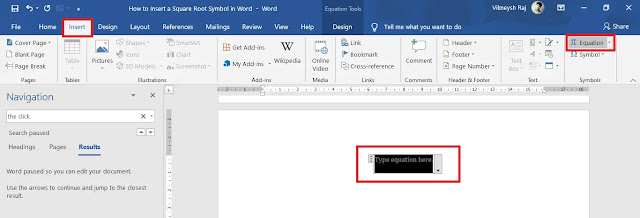
- Ngay sau khi bạn nhấp vào tùy chọn, bạn có thể tìm thấy một hộp chứa văn bản “Type Equation Here” được tự động chèn vào tài liệu của bạn. Bên trong hộp, gõ \ sqrt và nhấn phím Space hoặc Spacebar. Điều này sẽ tự động chèn một dấu căn bậc hai trong tài liệu của bạn.
- Bạn cũng có thể sử dụng phím tắt cho tùy chọn này (Alt + =). Nhấn phím Alt và phím = (bằng) cùng nhau. Hộp nhập phương trình của bạn sẽ xuất hiện.
Ngoài ra, bạn có thể thử phương pháp được minh họa bên dưới:
- Nhấp vào tùy chọn Equations từ tab Insert.
- Tự động tab Design xuất hiện. Từ các tùy chọn được hiển thị, hãy chọn tùy chọn có nhãn là Radical. Nó sẽ hiển thị một menu thả xuống liệt kê các ký hiệu Radical khác nhau.

- Bạn có thể chèn dấu căn bậc hai vào tài liệu của mình từ đó.
Trên đây là 3 cách viết căn bậc 2 trong word mà chúng tôi có thể chia sẽ cho bạn. Nếu bạn cách chèn căn bậc 2 nào hay hơn có thể để lại commrnt ở bên dưới. Cảm ơn đã đọc chia sẻ của chúng tôi.
Nguồn tham khảo: Techcult







Không có nhận xét nào:
Đăng nhận xét